Windows 10/11 でアクティベーション エラー 0x8004FC12 を修正する方法

お使いのコンピューターでWindows のライセンス認証がエラー0x8004FC12で失敗した場合は、有効なライセンスが Windows で利用できないことを意味します。これは多くの理由で発生する可能性がありますが、ほとんどの場合、アクティベーション サーバーがビジー状態であるか、インターネット接続が不安定な場合に発生します。インターネット接続を確認するには、デバイスで Web サイトを閲覧するか、インターネット関連のサービスを使用します。
コンピューターに保留中の古い更新がある場合にも、問題が発生することがあります。エラーメッセージが表示されます-現在、Windowsをアクティブ化できません。後でアクティブ化してみてください。これでうまくいかない場合は、サポートにお問い合わせください。
Windows 10 アクティベーション エラー 0x8004FC12
Windows 10 アクティベーション エラー 0x8004FC12 を修正するには、次のガイドラインに従ってください。
- Windows ファイアウォールをオフにする
- インターネット接続の確認
- fsutil コマンドを実行して、古いトランザクションをクリーンアップします。
- Windows ライセンス認証トラブルシューティング ツールを実行します。
- 電話によるアクティベーション方法を使用する
1] Windows ファイアウォールをオフにします。
サードパーティのウイルス対策プログラムを使用していて、ファイアウォールがそれらによって管理されている場合は、手順を完了する前に Windows ファイアウォールを無効にする必要があります。また、アクティベーションが成功したら、ファイアウォールを再度有効にすることを忘れないでください。方法は次のとおりです。
- コントロールパネルを開きます。
- [ Windows Defender ファイアウォール] オプションをクリックします。
- 左側の[Windows Defender ファイアウォールを有効または無効にする] オプションを選択します。

- [プライベート ネットワークの設定]セクションで、[ Windows ファイアウォールを無効にする(非推奨)]チェック ボックスをオンにして、Windows ファイアウォールを無効にします。
- 次に、 [パブリック ネットワークの設定] に移動し、 [Windows ファイアウォールを無効にする (非推奨) ]にチェックを入れます。
- OKボタンを押して変更を適用します。
- 上記の手順を実行した後、Windows のライセンス認証を試みます。
2] インターネット接続の確認
インターネットのパフォーマンスが低いと、コンピューターでアクティベーション エラーが発生することもあります。そのため、Windows ファイアウォールを無効にしても同じエラー コードが表示される場合は、サーバーのインターネット接続をチェックして、すべてのネットワーク リソースが正しく機能していることを確認してください。
3] FSUTIL コマンドを実行して、古いトランザクションをクリーンアップします。
古い保留中の更新も、Windows 10 のライセンス認証エラーの原因になる可能性があります。この場合、コマンド ラインで FSUTIL コマンドを実行して、古いトランザクションをクリーンアップする必要があります。これを試すには、次の手順を実行します。
- コマンドプロンプトを管理者として実行します。
- 次のコマンドをコピーしてコマンド プロンプト ウィンドウに貼り付け、各行の後に Enter キーを押します。
net localgroup Administrators localservice /addfsutil resource setautoreset true C:\netsh int ip reset resetlog.txt
- 上記のコマンドを実行した後、コンピューターを再起動し、Windows をアクティブ化できるかどうかを確認します。
4] Windows Activation Troubleshooter を実行します。
Activation Troubleshooter は、Windows 10 の一般的なアクティベーション関連の問題を解決するために使用できる組み込みアプリケーションです。デバイスでこのような問題が発生した場合は、このツールを実行することが最優先事項です。このために、次の手順を使用できます-
- [スタート] メニューを開き、[設定] オプションを選択します。
- [更新とセキュリティ] カテゴリをクリックします。
- [トラブルシューティング] サブメニューを選択します。
- 右に移動して、[トラブルシューティング] リンクをクリックします。
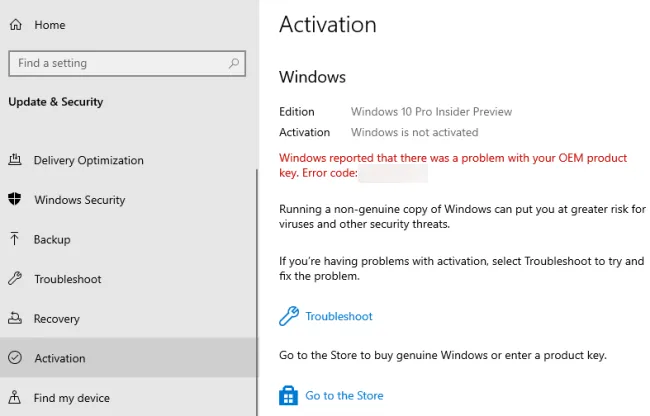
- 画面に UAC が表示された場合は、[はい] ボタンをクリックします。
- Windows をアクティブ化する解決策が見つかった場合は、画面の指示に従います。
- それ以外の場合は、[このデバイスのハードウェアを最近変更しました] を選択します。
- デバイスの名前を選択し、[アクティブ化] をクリックします。
これらの手順を完了したら、コンピューターを再起動し、Windows のライセンス認証に何らかの形で役立つかどうかを確認します。
5]電話アクティベーションを使用してエラー0x8004FC12を修正します。
次に、電話によるアクティベーション方法を試して、デバイスのエラー 0x8004FC12 を修正できます。電話アクティベーションの使用方法:
- Win + Rキーを押して、[ファイル名を指定して実行] ダイアログ ボックスを開きます。
- テキスト フィールドに slui 4 と入力し、Enter キーを押します。
- リストから地域を選択し、[次へ] をクリックします。
- Windows が自動呼び出しを行います。
- この間、インストール ID を読み取って確認 ID を取得します。自動システムから受信した確認 ID を読み上げます。
- この確認 ID をフィールドに入力し、Activateボタン をクリックします。
- ここで電話を切り、コンピュータを再起動します。
上記の推奨事項に正しく従うと、Windows がアクティブ化されます。PC で引き続き同じエラーが発生する場合は、Microsoft のエージェントに連絡して支援を求めることができます。
出典:ハウツーエッジ


コメントを残す